Obs!: Denne artikkelen er ikke relevant lenger og vil snart bli fjernet. Vi fjerner koblinger vi vet om for å forhindre problemer med feilmeldingen «Siden ble ikke funnet». Hvis du har opprettet koblinger til denne siden, bør du fjerne dem, slik at vi sammen bidrar til å holde orden på nettet.
Du kan koble data eller formler fra et lagret Excel regne ark til presentasjonen i PowerPoint for macOS. Alle data som endres i regne arket, kan enkelt oppdateres i PowerPoint-presentasjonen.
Koble en hel Excel arbeids bok til PowerPoint
-
Klikk Objekt på Sett inn-fanen i PowerPoint.

-
Klikk Fra fil i boksen Sett inn objekt.
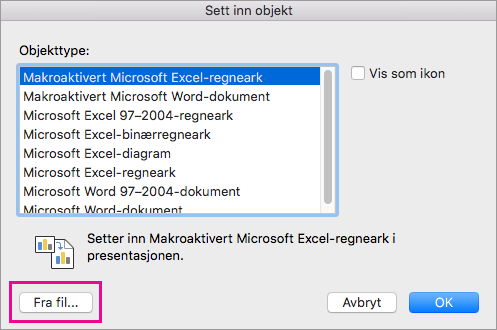
-
Finn Excel-arbeidsboken med dataene du vil koble til, og klikk Sett inn.
-
Klikk Vis som ikon i boksen Sett inn objekt, og klikk deretter OK.
Viktig!: Det koblede objektet i presentasjonen viser alle dataene fra det aktive, øverste regnearket i den koblede Excel-arbeidsboken. Når du lagrer Excel-arbeidsboken, må du sørge for at regnearket du vil ha med i presentasjonen, er det du ser når du først åpner arbeidsboken.
Koble en del av data i Excel til PowerPoint
-
Åpne den lagrede arbeids boken med dataene du vil sette inn og koble til, i Excel.
-
Merk og kopier området av dataene du vil koble til.
-
Klikk lysbildet der du vil lime inn de kopierte regnearkdataene, i PowerPoint.
-
Klikk pilen ved siden av Lim inn på Hjem-fanen, og velg deretter Lim inn utvalg.
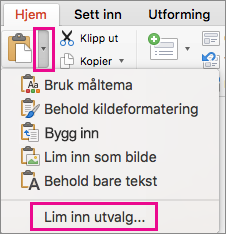
-
Velg Vis som ikon i boksen Lim inn utvalg, og velg deretter Regnearkobjekt fra Microsoft Excel under Lim inn som.
Kopier og lim inn (ikke koblet) Excel data i PowerPoint
I dette tilfellet vil ikke Excel-dataene bli koblet til PowerPoint-presentasjonen. Du kopierer dataene fra et Excel-regneark og limer dem inn i presentasjonen. Regne arket sender ikke automatiske oppdateringer til PowerPoint.
-
Åpne arbeids boken med dataene du vil kopiere, i Excel.
-
Merk området av dataene du vil kopiere.
-
Klikk lysbildet der du vil lime inn de kopierte regnearkdataene, i PowerPoint.
-
Klikk pilen ved siden av Lim inn på Hjem-fanen, og velg deretter ett av følgende:
-
Bruk mål stiler til å kopiere dataene som en PowerPoint-tabell ved hjelp av formatet til presentasjonen.
-
Behold kildeformatering hvis du vil kopiere Excel-dataene som en PowerPoint-tabell og bruke formatet til regnearket.
-
Bygg inn hvis du vil kopiere dataene som informasjon som kan redigeres i Excel senere.
-
Lim inn som bilde hvis du vil kopiere dataene som et bilde som ikke kan redigeres i Excel.
-
Behold bare tekst hvis du vil kopiere alle dataene som en enkelt tekstboks.
-
Koble en hel Excel arbeids bok til PowerPoint
-
Velg objektpå Sett inn -menyen i PowerPoint.
-
Velg Opprett fra fili boksen Sett inn objekt .
Dialog boksen Sett inn objekt åpnes.
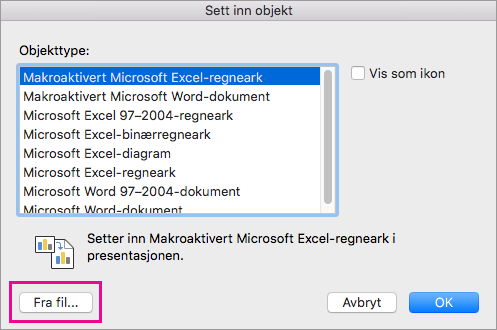
-
Finn Excel-arbeidsboken med dataene du vil koble til, Velg den, og klikk Sett inn.
-
Klikk Vis som ikon i boksen Sett inn objekt, og klikk deretter OK.
Viktig!: Det koblede objektet i presentasjonen viser alle dataene fra aktiv, øverste regne ark fane i den koblede Excel arbeids boken. Når du lagrer Excel arbeids boken, må du kontrollere at regne arket du vil bruke i presentasjonen, er det du ser når du åpner arbeids boken for første gang.
Koble en del av data i Excel til PowerPoint
-
Åpne den lagrede arbeids boken med dataene du vil sette inn og koble til, i Excel.
-
Merk og kopier området av dataene du vil koble til.
-
Velg lysbildet du vil lime inn de kopierte regne ark dataene på, i miniatyr bilde ruten i PowerPoint.
-
Velg Lim inn utvalgpå Rediger -menyen.
-
Velg Vis som ikon i boksen Lim inn utvalg, og velg deretter Regnearkobjekt fra Microsoft Excel under Lim inn som. Klikk OK.
Kopiere og lime inn filer som ikke er koblet Excel, i PowerPoint
I dette tilfellet vil ikke Excel-dataene bli koblet til PowerPoint-presentasjonen. Du kopierer dataene fra et Excel regne ark og limer dem inn i presentasjonen. Regne arket sender ikke automatiske oppdateringer til PowerPoint.
-
Åpne arbeids boken med dataene du vil kopiere, i Excel.
-
Merk området av dataene du vil kopiere.
-
Klikk lysbildet du vil lime inn de kopierte regne ark dataene på, i miniatyr bilde ruten i PowerPoint.
-
Velg Lim innpå Rediger -menyen.
Dataene vises på lysbildet.










